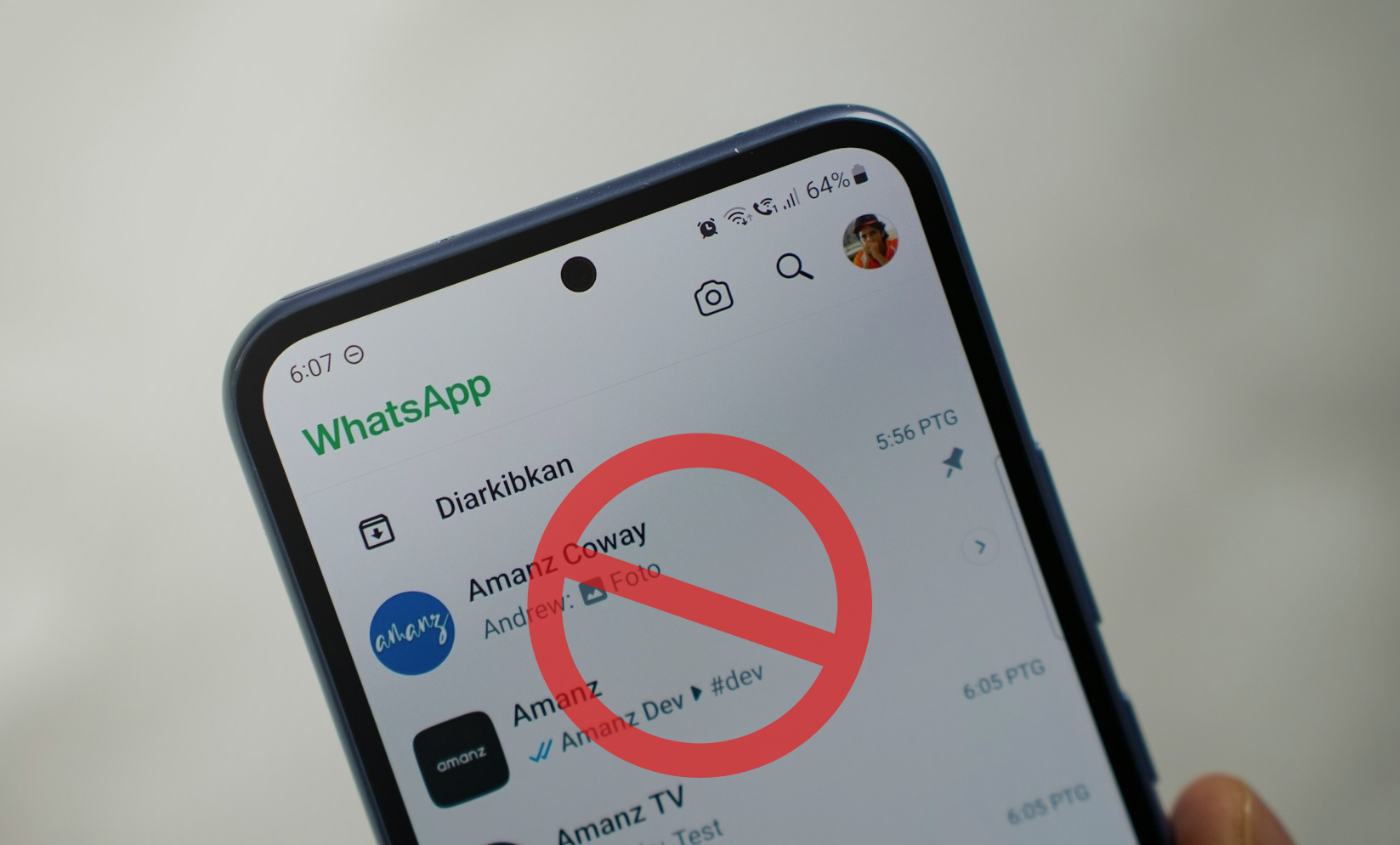Spørgsmål: ”Er det muligt at sikkerhedskopiere min WhatsApp på Google Drive? ICloud -opbevaring er bestemt ikke nok for mig, jeg prøver også at finde en måde at sikkerhedskopiere alt andet på. Hjælp er meget værdsat! ” - Fra Reddit
Som en af mainstream -instant messaging -apps bruges WhatsApp af en lang række brugere. Det er ikke overraskende, at antallet af chathistorie og mediefiler, som WhatsApp skal være vært for, stiger dag for dag. For bedre at administrere dine data og forhindre datatab, kan du med jævne mellemrum sikkerhedskopiere dine data. Men som Reddit -brugeren påpegede, tilbyder iCloud kun iPhone -brugere en begrænset 5 GB lagerplads gratis, hvilket er absolut ikke tilstrækkeligt. Derfor spekulerer du på, hvordan du skalBackup WhatsApp fra iPhone til Google DriveFor mere plads. I denne artikel vil vi fortælle dig, om det er muligt at gøre det og introducere praktiske løsninger. Lad os nu se nærmere på.
Del 1. kan jeg tage backup af whatsapp chat fra iPhone til Google Drive?
Ja. Du kan oprette WhatsApp -backup fra iPhone til Google Drive, men der er ingen direkte måde at gøre det på. Som standard giver WhatsApp iPhone -brugere mulighed for at tage backup af chathistorie og medier til iCloud. Selv hvis du har Google Drive -appen installeret på din iPhone, er det umuligt at automatisk lave en WhatsApp -backup. Men hvis du er fast besluttet på at gøre det, vil vi her tage dig med i 3 mulige løsninger, der er rundkørsel.
Del 2. hvordan man sikkerhedskopierer whatsapp fra iPhone til Google Drive
Du kan ikke få officiel support til at sikkerhedskopiere WhatsApp på iPhone til Google Drive. Men heldigvis har vi kigget efter og testet forskellige løsninger, der har vist sig at være effektive. Du kan vælge en af dem for at gennemføre WhatsApp -databackup gratis. Før sikkerhedskopi skal du sikre dig, at du har en stabil internetforbindelse og nok lagerplads.
Løsning 1. backup whatsapp til Google Drive via “Gem til fotos”
Hvis du kun har brug for fotos og videoer fra din WhatsApp til Google Drive, kan du bruge denne løsning. Ved at få mest muligt ud af “Gem til fotos” -indstillingen i WhatsApp, kan du nemt gemme WhatsApp -videoer og fotos til iPhone -kamera lokalt. Nu kan du se, hvordan det fungerer.
Ulemper at vide:
- Denne metode kan kun sikkerhedskopiere WhatsApp -fotos og videoer fra iPhone til Google Drive.

- Trin 1:Åbn WhatsApp på din iPhone.
- Trin 2:Tryk påIndstillingerFanen i bunden og kør modChatsafsnit.
- Trin 3:TændGem på fotosValgmulighed, så WhatsApp kan automatisk gemme fotos og videoer, du modtager til iPhone Photos -appen.
- Trin 4:Åbn Google Drive på din iPhone og underskriv hensyn til.
- Trin 5:Tryk påIndstillinger → Sikkerhedskopiering → Fotos og videoervalgmulighed.
- Trin 6:Tænd nu “Sikkerhedskopi til Google Fotos”Mulighed og tryk påStart backupKnap til at sikkerhedskopiere WhatsApp til Google Drive fra iPhone.
Løsning 2. backup whatsapp til Google Drive via “Flyt chats til Android”
WhatsApp leverer "Move Chats til Android" -funktion for at hjælpe dig med at sikkerhedskopiere WhatsApp til Google Drive på iPhone. Dette kræver dataoverførsel fra iPhone til Android, men kan fungere godt for at gemme hele WhatsApp -chathistorien og medierne.
![]()
Ulemper at vide:
- Meget kompleks at gennemgå både overførsel og sikkerhedskopieringsprocesser.
- En Android -enhed er påkrævet for at synkronisere WhatsApp -chat, der er flyttet fra iPhone.

- Trin 1:Tilslut iPhone og Android med et type-C til lynkabel nårKopier apps og dataSkærmen dukker op.
- Trin 2:På din Android -enhed vises Open WhatsApp og en QR -kode.
- Trin 3:Gå til din iPhoneIndstillinger → Chats → Flyt chats til Androidog scanne QR -koden.
- Trin 4:Tryk nu påStarteKnap på iPhone for at overføre din chathistorie og medier til din nye Android -telefon.
- Trin 5:Følg instruktionerne på skærmen for at afslutte hele dataoverførselsprocessen.
- Trin 6:Bagefter skal du åbne WhatsApp og verificere kontoen ved hjælp af det samme telefonnummer på din Android -telefon.
- Trin 7:Gå tilIndstillinger → Chats → Chat -sikkerhedskopi → Sikkerhedskopi til Google DrivePå din Android for at tage backup af Whatsapp til Google Drive.
Løsning 3. backup whatsapp til Google Drive via “Export Chat” til Gmail
Gmail kan være et godt medium, der hjælper dig med at sikkerhedskopiere WhatsApp -chat fra iPhone til Google Drive, inklusive billeder, videoer, vedhæftede filer og mere. Dog skal du eksportere ønskede chats først og derefter downloade for yderligere upload til Google Drive. Her er hvordan.
![]()
Ulemper at vide:
- Du skal eksportere chat en efter en, hvilket er tidskrævende.
- Whatsapp -chats skal udpeges i Google Drive.
- Denne metode er lidt kompliceret, især for WhatsApp Novices.

- Trin 1:Kør WhatsApp på din iPhone, og find chatten, som du gerne vil tage backup af.
- Trin 2:Få adgang til skærmskærmen, og tryk på kontaktens navn på toppen.
- Trin 3:VælgeEksportchatmulighed og bekræft, om man skal vedhæfte medier eller ej.
- Trin 4:Blandt forskellige muligheder for at eksportere chatten skal du vælgePost, vælgGmailog bekræft tilSende.
- Trin 5:Kontroller indbakken med gmail, åbn den e -mail, du sender Whatsapp -chat til, og klik derefter påGoogle Drivepå vedhæftningen for at downloade den.
- Trin 6:Som standard kan WhatsApp chats fra iPhone gemmes i Google Drive i ZIP -format. Du kan nu bruge enhver lynlåsekstraktor til at pakke chathistorie til bedre visning og styring.
Del 3. hvordan man sikkerhedskopierer whatsapp fra iPhone til computer gratis [bonus]
Som du kan se, er det åbenlyst en udfordrende opgave at sikkerhedskopiere WhatsApp fra iPhone til Google Drive. Uden Google Drive og iCloud, her kan du muligvis anvendeJoyoshare Whatsapp TransferFor at tage backup af WhatsApp på iPhone til din computers lokale mappe. Hele processen kan udføres fuldstændigt gratis på kort tid og kræver ingen færdigheder. Desuden kan du bruge denne software til at overføre WhatsApp mellem forskellige enheder, gendanne eller eksportere WhatsApp -sikkerhedskopier bekvemt.
Trin 1Tilslut iPhone til computeren
Få den nyeste version af Joyoshare WhatsApp -overførsel på din computer, og tilslut din iPhone. Når programmet åbnes, skal du vælge WhatsApp -app -type og klikke påBackupafsnit.

Trin 2Sikkerhedskopier whatsapp fra iPhone til computer
Klik blot på "Start backup”Knappen i programmet. Joyoshare WhatsApp -overførsel vil begynde at sikkerhedskopiere WhatsApp -data i din tilsluttede iPhone til computerens lokale mappe.

Note:De oprettede backup -filer er tilgængelige, så du kan se alle chats og medier når som helst du vil. Det er også tilgængeligt for dig at gendanne data, selv den slettede eller den tabte, fra en backup -fil til din iPhone. Hvis du har brug for, kan du også eksportere valgte WhatsApp -data til din computer.
Del 4. Konklusion
Selvom der ikke er nogen officiel måde at sikkerhedskopiere WhatsApp fra iPhone til Google Drive, kan du få brugbare løsninger i dette indlæg for at opnå det. Alle af dem er gratis at bruge, men kommer også med tilsyneladende komplicerede operationer. Hvis du ikke har noget imod det, kan du følge de detaljerede trin for at afslutte WhatsApp -databackup til dit Google Drive. Hvis du kun vil sikkerhedskopiere din vigtige chathistorie og medier uden at bekymre dig om lagringsproblemet, kan det være et godt alternativ at gemme det til computeren. Heldigvis kan Joyoshare WhatsApp -overførsel fungere godt med at sikkerhedskopiere WhatsApp gratis.